默認情況下,windows server 2003通過usb插入移動硬盤後是無法識別的,但在電腦的任務欄中還是可以顯示usb連接成功的圖標,其原因是win2003是服務器操作系統,其它安全級別較高,默認情況下不允許使用外界usb存儲設備,但是,win2003移動硬盤無法識別是可以通過設置進行更改的。
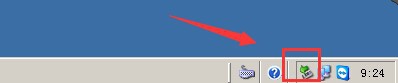
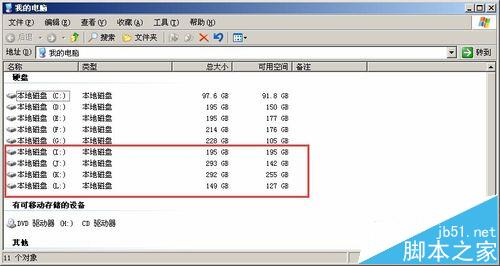
1、通過usb插入移動硬盤後,可以看到我的電腦中並沒有顯示移動硬盤的盤符,出現了win2003移動硬盤無法識別的情況,如圖所示。

2、要想連接並使用移動硬盤,首先就要開啟系統中的“Removable Storage”服務,開啟方法是在運行中輸入“services.msc”win2003的服務窗口,之後找到“Removable Storage”服務,右鍵啟動即可開啟。
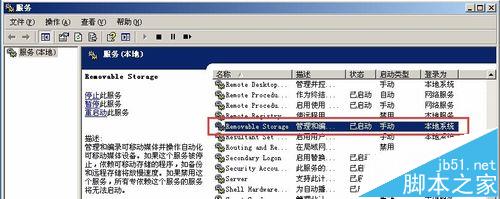
3、開啟了”Removable Storage”服務後,暫時還不能使用移動硬盤,需要在磁盤管理中配置才能使用,在我的電腦上右鍵-管理調出計算機管理窗口。
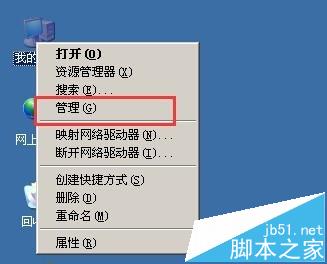
4、在計算機管理窗口中,單擊“磁盤管理”進入到磁盤管理窗口。
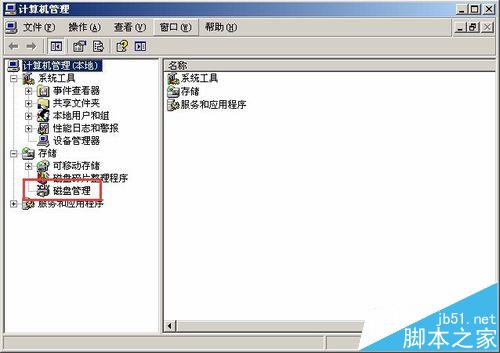
5、進入到磁盤管理窗口後,可以看到已經存在了硬盤,但所有的硬盤分區沒有分配驅動器編號。

6、這時,在沒有驅動器編號的硬盤分區上右鍵單擊“更改驅動器號和路徑”。如圖所示。

7、在彈出的的更改驅動器窗口中,單擊“添加”按鈕,如圖所示。
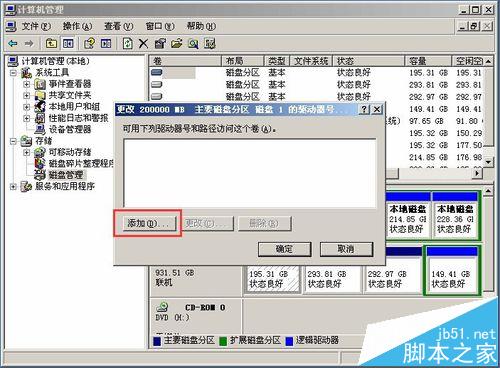
8、彈出驅動器或路徑窗口後,在指派了驅動器號後,單擊確定按鈕。
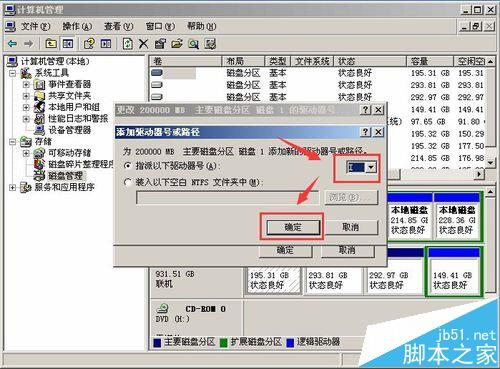
9、此時,移動硬盤的盤符就指派成功了,從我的電腦中可以看到新增的移動硬盤分區,如圖所示。
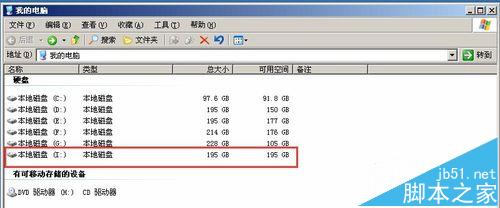
10、在win2003上指派成功一個移動硬盤盤符後,其它分區的指派方法相同,分別為其分配驅動器號,就可以解win2003移動硬盤無法識別的現象了,全部指派成功後,可以從磁盤管理中看到帶有驅動器號的硬盤盤符,同時,在win2003的我的電腦中可以看到新增加的硬盤分區,如圖中所示,說明win2003移動硬盤識別成功。

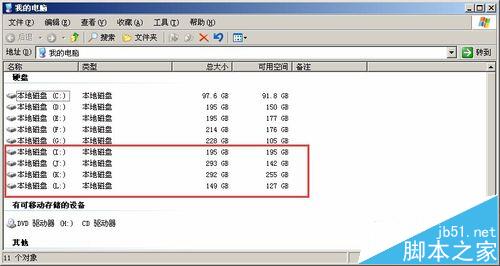
注意事項:
1、win2003的“Removable Storage”服務是管理和編錄可移動媒體並操作自動化可移動媒體設備。如果停止了這個服務系統將不能使用移動存儲設備。
2、指派了驅動器號時需要注意,不能與現有驅動器號沖突。